ตั้งเวลาปิดคอม สามารถทำได้ง่ายๆ และมีหลายรูปแบบให้เลือก ผู้ใช้งานสามารถเลือกวิธีที่ต้องการได้ตามที่ตนเองต้องการ ซึ่งจะใช้ได้ทั้ง Windows 10, Windows 11 และอื่นๆ ทั้งนี้สามารถทำตามได้ดังนี้
ตั้งเวลาปิดคอมด้วยโปรแกมง่ายๆ
ผู้ใช้งานสามารถ Download โปรแกรมช่วยตั้งเวลาปิดคอมพิวเตอร์จากตรงนี้ ซึ่งจะมีขนาดไฟล์เพียงประมาณ 174KB เท่านั้น และพร้อมใช้งานได้ทันทีโดยไม่ต้องติดตั้ง โดยหลังจากแตกไฟล์ออกมาแล้วจะประกอบด้วยกันอยู่ 3 ไฟล์ ที่จะใช้งานได้ 2 รูปแบบดังนี้
1. ตั้งเวลาปิดคอม ในรูปแบบนับเวลาถอยหลัง
การทำงานในรูปแบบนี้จะอยู่ในลักษณะของการให้โปรแกรมนับเวลาถอยหลังไปเรื่อยๆ จนครบเวลาตามที่กำหนด จากนั้นเมื่อหมดเวลาแล้วคำสั่งปิดเครื่องจะทำงานทันที
1. เปิดไฟล์ที่ชื่อว่า 1-auto-shutdown-(countdown) ขึ้นมา
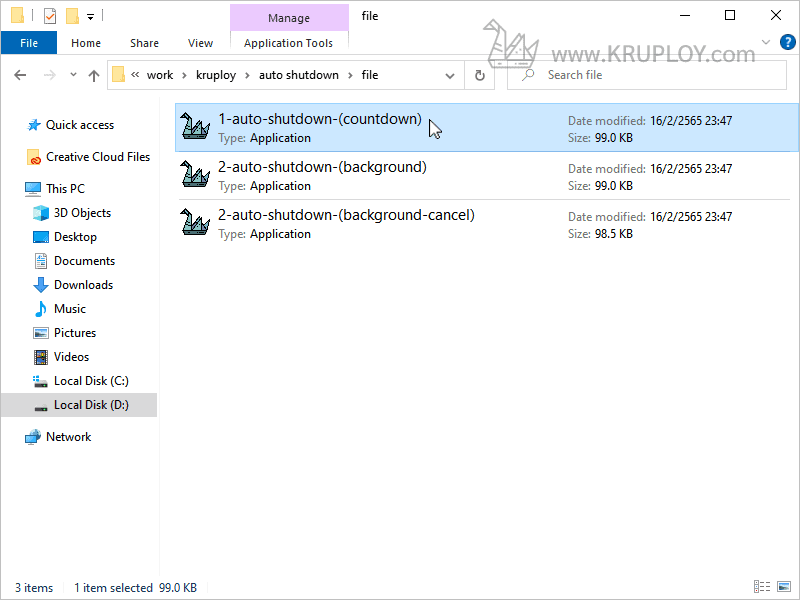
2. จะมีหน้าต่างขึ้นมาให้กรอกจำนวนวินาทีที่จะให้นับถอยหลัง → ให้ผู้ใช้งานกรอกจำนวนวินาทีที่ต้องการลงไป เช่น 3600 สำหรับนับเวลาถอยหลังไป 1 ชั่วโมง → เสร็จแล้วให้กดปุ่ม Enter
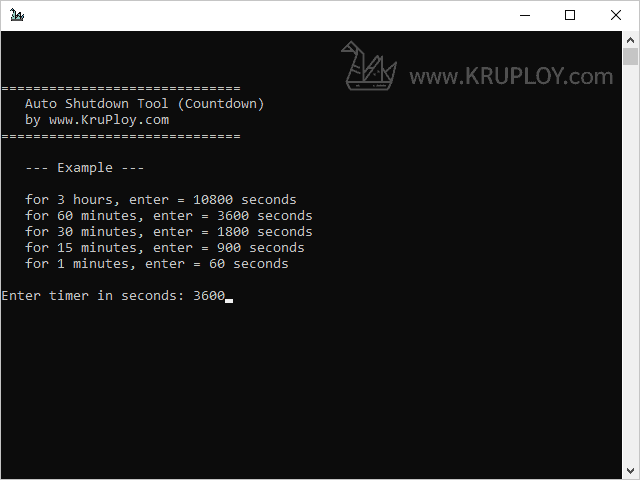
3. โปรแกรมจะเริ่มนับถอยหลังไปเรื่อยๆ จากจำนวนเวลาที่ผู้ใช้งานกำหนดไป → และเมื่อหมดเวลาโปรแกรมจะสั่งปิดคอมทันที
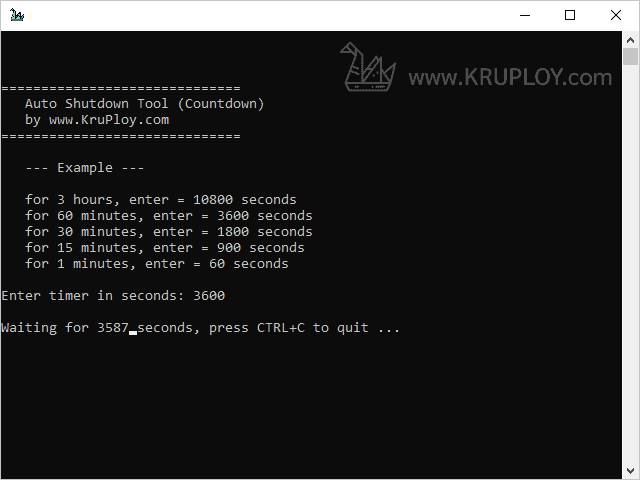
ในกรณีที่ต้องการจะยกเลิกการตั้งเวลาปิดคอม ผู้ใช้งานสามารถปิดหน้าต่างโปรแกรมได้เลย
2. ตั้งเวลาปิดคอม กับระบบคอมพิวเตอร์
การทำงานในรูปแบบนี้ จะเป็นการกำหนดเวลาถอยหลังให้กับเครื่องคอมพิวเตอร์เลยว่า จะให้ปิดคอมในอีกกี่วินาที ซึ่งจะเป็นการทำงานในลักษณะเบื้องหลัง ที่ไม่มีการแสดงหน้าจอให้ปรากฎแต่อย่างใด
1. เปิดไฟล์ที่ชื่อว่า 2-auto-shutdown-(background) ขึ้นมา
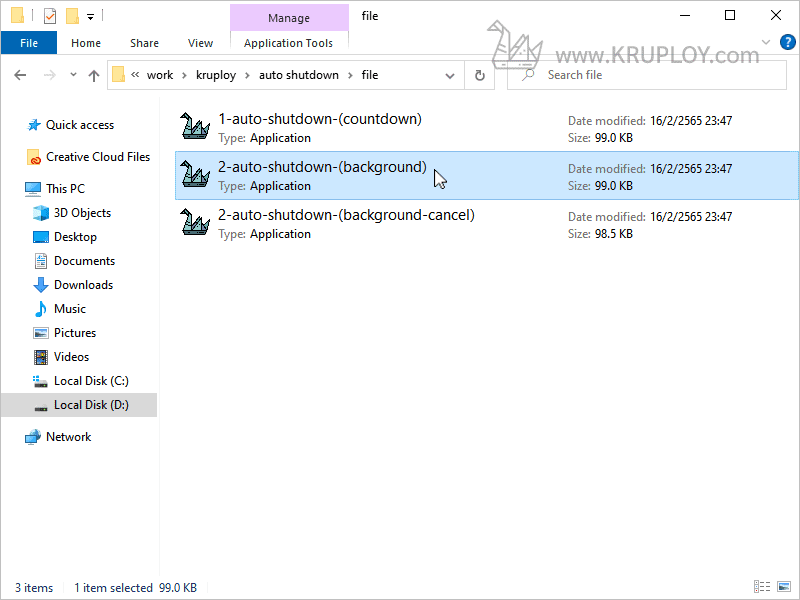
2. จะมีหน้าต่างขึ้นมาเพื่อให้กรอกจำนวนวินาทีที่เหลือเพื่อตั้งเวลาปิดคอม ซึ่งจะคล้ายกับวิธีแรก → ให้ผู้ใช้งานกรอกจำนวนวินาทีที่ต้องการลงไป เช่น 1800 สำหรับเวลาปิดคอมในอีก 30 นาที → เสร็จแล้วให้กดปุ่ม Enter
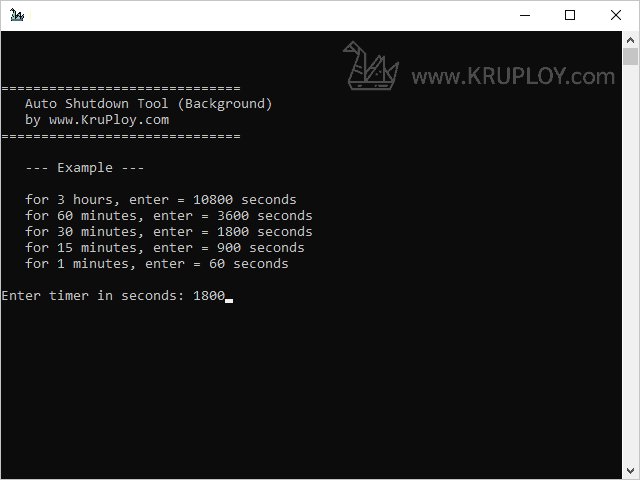
3. หน้าต่างสีดำที่ปรากฎอยู่จะหายไป → แต่จะมีกล่องข้อความขึ้นแจ้งสถานะแทนบริเวณด้านขวาล่าง ของหน้าต่างวินโดวส์
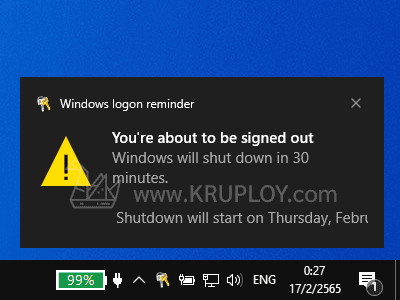
โดยหลังจากนี้ผู้ใช้งานสามารถใช้คอมพิวเตอร์ได้ปกติ และจะไม่มีหน้าต่างนับถอยหลังแสดงขึ้นมาเหมือนกับวิธีแรก
4. ในกรณีที่ต้องการยกเลิกการตั้งเวลาปิดคอม → ให้ผู้ใช้งานเปิดไฟล์ 2-auto-shutdown-(background-cancel) ขึ้นมา
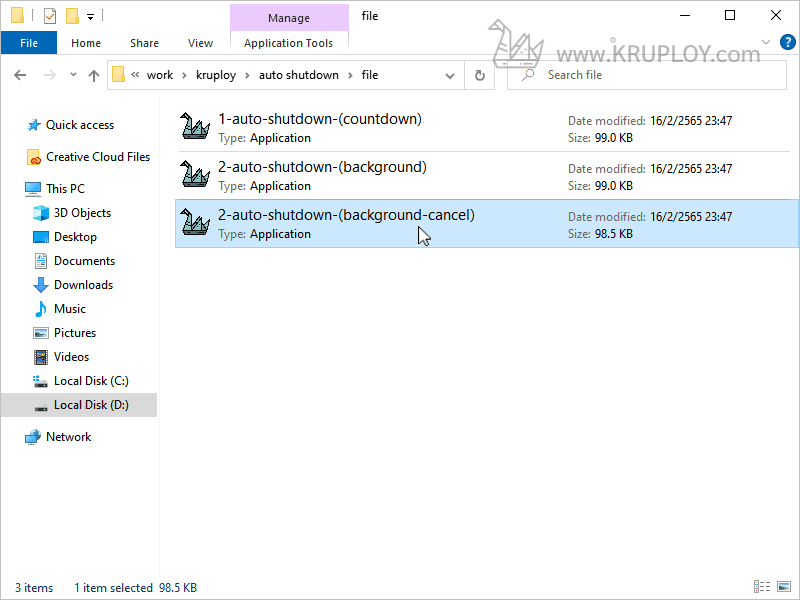
5. จากนั้นจะมีกล่องข้อความขึ้นมาแจ้งสถานะการยกเลิกบริเวณด้านขวาล่าง ของหน้าต่างวินโดวส์ หากการยกเลิกการตั้งเวลาปิดคอมสำเร็จ
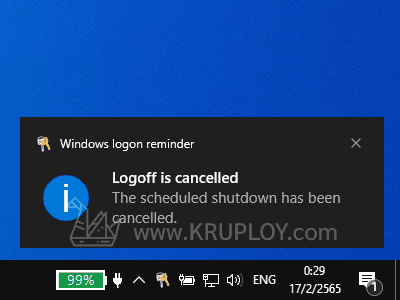
ตั้งเวลาปิดคอม Windows 11, 10, 7
โปรแกรมช่วยตั้งเวลาปิดคอมพิวเตอร์โปรแกรมนี้ สามารถนำไปใช้งานได้ทั้งใน Windows 11, 10, 7 โดยไม่มีปัญหาใดๆ